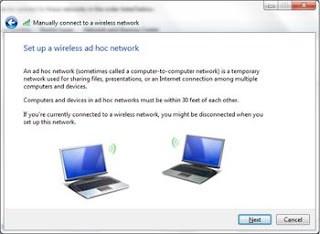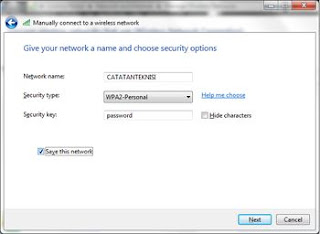Kamis, 09 Oktober 2014
pengen
gitu kaya yang lain,punya temen bnyak,bnyak yg sayangin,pengen pnya
bnyak adik"an,atau kaka"an,jadi bnyak yang syang yang perduli,punya
sahabat jarang perduliin,jdi hampa banget hidupku',ada yg disayang
pengen jadi adik-kakaan tapi anaknya gak resfect sayanya sayang sama dia
udah dianggap kaya adik sendiri :'( jadi ngerasa sendiri.
Sabtu, 10 Mei 2014
Antena sendok bolik untuk memperkuat dan mempercepat modem 3G
Sendok Tipis
Kabel UsB ( untuk lebih hemat lagi, modem langsung di hubungkan ke UsB yg di komp juga bisa, tanpa memakai kabel UsB) ^.^
gabus (g’ perlu klo modem lngsung di colok ke komp)
membuatnya pun sangat mudah dan hanya membutuhkan 3 bahan untuk hasil yg maksimal, sendok, gabus dan kabel UsB.
cara pertama, bentuk pegangan sendok, sesuai dengan ukuran modem, dan setelah sendok di bentuk sesuai dengan bentuk/sesuai dengan ukuran modem, lang kah berikutnya adalah memasang sendok ke Modem, dan setelah itu pasang juga kabel UsB nya, pada modem-komputer.
CERITA MENGHARUKAN BUAT SAHABAT
Kisah ini membuat saya menangis waktu membacanya, dan saya yakin sahabat akan memiliki perasaan yang sama dengan yang saya miliki. Selamat membaca, semoga kita bisa mengambil hikmah dari kisah ini.
Eko Pratomo Suyatno, siapa yang tidak kenal lelaki bersahaja ini? Namanya
sering muncul di koran, televisi, di buku-buku investasi dan keuangan.
Dialah salah seorang dibalik kemajuan industri reksadana di Indonesia
dan juga seorang pemimpin dari sebuah perusahaan investasi reksadana
besar di negeri ini.
Dalam posisinya seperti sekarang ini, boleh jadi kita beranggapan bahwa pria ini pasti super sibuk dengan segudang jadwal padat. Tapi dalam note ini saya tidak akan menyoroti kesuksesan beliau sebagai eksekutif. Karena ada sisi kesehariannya yang luar biasa!!!!
Usianya sudah tidak terbilang muda lagi, 60 tahun. Orang bilang sudah senja
bahkan sudah mendekati malam, tapi Pak Suyatno masih bersemangat
merawat istrinya yang sedang sakit. Mereka menikah sudah lebih 32
tahun. Dikaruniai 4 orang anak.
Dari isinilah awal cobaan itu menerpa, saat istrinya melahirkan anak yang ke
empat. tiba-tiba kakinya lumpuh dan tidak bisa digerakkan. Hal itu
terjadi selama 2 tahun, menginjak tahun ke tiga seluruh tubuhnya
menjadi lemah bahkan terasa tidak bertulang, lidahnyapun sudah tidak
bisa digerakkan lagi.
Setiap hari sebelum berangkat kerja Pak Suyatno sendirian memandikan, membersihkan kotoran, menyuapi dan mengangkat istrinya ke tempat tidur. Dia letakkan istrinya di depan TV agar istrinya tidak merasa kesepian. Walau istrinya sudah tidak dapat bicara tapi selalu terlihat senyum di wajahnya. Untunglah tempat berkantor Pak Suyatno tidak terlalu jauh dari kediamannya, sehingga siang hari dapat pulang untuk menyuapi istrinya makan siang.
Sorenya adalah jadwal memandikan istrinya, mengganti pakaian dan selepas maghrib dia temani istrinya nonton televisi sambil menceritakan apa saja yg dia alami seharian. Walaupun istrinya hanya bisa menanggapi lewat tatapan matanya, namun begitu bagi Pak Suyatno sudah cukup menyenangkan. Bahkan terkadang diselingi dengan menggoda istrinya setiap berangkat tidur. Rutinitas ini dilakukan Pak Suyatno lebih kurang 25 tahun. Dengan penuh kesabaran dia merawat istrinya bahkan sambil membesarkan ke 4 buah hati mereka. Sekarang anak- anak mereka sudah dewasa, tinggal si bungsu yg masih kuliah.
Pada suatu hari…saat seluruh anaknya berkumpul di rumah menjenguk ibunya karena setelah anak-anak mereka menikah dan tinggal bersama keluarga masing-masing Pak Suyatno memutuskan dirinyalah yang merawat ibu mereka karena yang dia inginkan hanya satu ‘agar semua anaknya dapat
berhasil’.
Dengan kalimat yang cukup hati-hati, anak yang sulung berkata:
“Pak kami ingin sekali merawat ibu, semenjak kami kecil melihat bapak
merawat ibu tidak ada sedikitpun keluhan keluar dari bibir bapak……bahkan bapak tidak ijinkan kami menjaga ibu.” Sambil air mata si sulung berlinang.
“Sudah keempat kalinya kami mengijinkan bapak menikah lagi, kami rasa ibupun akan mengijinkannya, kapan bapak menikmati masa tua bapak, dengan berkorban seperti ini, kami sudah tidak tega melihat bapak, kami janji akan merawat ibu sebaik-baiknya secara bergantian”. Si Sulung melanjutkan permohonannya.
”Anak-anakku…Jikalau perkawinan dan hidup di dunia ini hanya untuk nafsu, mungkin bapak akan menikah lagi, tapi ketahuilah dengan adanya ibu kalian di sampingku itu sudah lebih dari cukup,dia telah melahirkan
kalian….*sejenak kerongkongannya tersekat*… kalian yang selalu
kurindukan hadir di dunia ini dengan penuh cinta yang tidak satupun
dapat dihargai dengan apapun. Coba kalian tanya ibumu apakah dia
menginginkan keadaanya seperti ini ?? Kalian menginginkan bapak
bahagia, apakah bathin bapak bisa bahagia meninggalkan ibumu dengan
keadaanya seperti sekarang, kalian menginginkan bapak yang masih diberi
Tuhan kesehatan dirawat oleh orang lain, bagaimana dengan ibumu yang
masih sakit.” Pak Suyatno menjawab hal yang sama sekali tidak diduga
anak-anaknya.
Sejenak meledaklah tangis anak-anak Pak Suyatno, merekapun melihat
butiran-butiran kecil jatuh di pelupuk mata Ibu Suyatno..dengan pilu
ditatapnya mata suami yang sangat dicintainya itu……
Sampailah akhirnya Pak Suyatno diundang oleh salah satu stasiun TV swasta untuk menjadi nara sumber dan merekapun mengajukan pertanyaan kepada Pak Suyatno kenapa mampu bertahan selama 25 tahun merawat Istrinya yg sudah tidak bisa apa-apa….disaat itulah meledak tangisnya dengan tamu yang
hadir di studio kebanyakan kaum perempuanpun tidak sanggup menahan haru.
Disitulah Pak Suyatno bercerita : “Jika manusia di dunia ini mengagungkan sebuah cinta dalam perkawinannya, tetapi tidak mau memberi waktu, tenaga,
pikiran, perhatian itu adalah kesia-siaan. Saya memilih istri saya
menjadi pendamping hidup saya, dan sewaktu dia sehat diapun dengan
sabar merawat saya, mencintai saya dengan hati dan bathinnya bukan
dengan mata, dan dia memberi saya 4 anak yang lucu-lucu..Sekarang saat
dia sakit karena berkorban untuk cinta kami bersama… dan itu merupakan
ujian bagi saya, apakah saya dapat memegang komitmen untuk mencintainya
apa adanya. Sehatpun belum tentu saya mencari penggantinya apalagi dia
sakit…” Sambil menangis
”Setiap malam saya memohon dan menangis dan saya hanya dapat bercerita
kepada Tuhan.. dan saya yakin hanya kepada Tuhan saya percaya untuk menyimpan dan mendengar rahasia saya…
”BAHWA CINTA SAYA KEPADA ISTRI, SAYA SERAHKAN SEPENUHNYA KEPADA TUHAN”.
Itulah cerita / Kisah Paling Mengharukan yang semoga dapat menjadi teladan bagi KITA SEMUA SAHABAT. cinta sejati bukan memandang dari mata, tapi dari hati.
SELAMAT SIANG SAHABAT
Kisah ini membuat saya menangis waktu membacanya, dan saya yakin sahabat akan memiliki perasaan yang sama dengan yang saya miliki. Selamat membaca, semoga kita bisa mengambil hikmah dari kisah ini.
Eko Pratomo Suyatno, siapa yang tidak kenal lelaki bersahaja ini? Namanya
sering muncul di koran, televisi, di buku-buku investasi dan keuangan.
Dialah salah seorang dibalik kemajuan industri reksadana di Indonesia
dan juga seorang pemimpin dari sebuah perusahaan investasi reksadana
besar di negeri ini.
Dalam posisinya seperti sekarang ini, boleh jadi kita beranggapan bahwa pria ini pasti super sibuk dengan segudang jadwal padat. Tapi dalam note ini saya tidak akan menyoroti kesuksesan beliau sebagai eksekutif. Karena ada sisi kesehariannya yang luar biasa!!!!
Usianya sudah tidak terbilang muda lagi, 60 tahun. Orang bilang sudah senja
bahkan sudah mendekati malam, tapi Pak Suyatno masih bersemangat
merawat istrinya yang sedang sakit. Mereka menikah sudah lebih 32
tahun. Dikaruniai 4 orang anak.
Dari isinilah awal cobaan itu menerpa, saat istrinya melahirkan anak yang ke
empat. tiba-tiba kakinya lumpuh dan tidak bisa digerakkan. Hal itu
terjadi selama 2 tahun, menginjak tahun ke tiga seluruh tubuhnya
menjadi lemah bahkan terasa tidak bertulang, lidahnyapun sudah tidak
bisa digerakkan lagi.
Setiap hari sebelum berangkat kerja Pak Suyatno sendirian memandikan, membersihkan kotoran, menyuapi dan mengangkat istrinya ke tempat tidur. Dia letakkan istrinya di depan TV agar istrinya tidak merasa kesepian. Walau istrinya sudah tidak dapat bicara tapi selalu terlihat senyum di wajahnya. Untunglah tempat berkantor Pak Suyatno tidak terlalu jauh dari kediamannya, sehingga siang hari dapat pulang untuk menyuapi istrinya makan siang.
Sorenya adalah jadwal memandikan istrinya, mengganti pakaian dan selepas maghrib dia temani istrinya nonton televisi sambil menceritakan apa saja yg dia alami seharian. Walaupun istrinya hanya bisa menanggapi lewat tatapan matanya, namun begitu bagi Pak Suyatno sudah cukup menyenangkan. Bahkan terkadang diselingi dengan menggoda istrinya setiap berangkat tidur. Rutinitas ini dilakukan Pak Suyatno lebih kurang 25 tahun. Dengan penuh kesabaran dia merawat istrinya bahkan sambil membesarkan ke 4 buah hati mereka. Sekarang anak- anak mereka sudah dewasa, tinggal si bungsu yg masih kuliah.
Pada suatu hari…saat seluruh anaknya berkumpul di rumah menjenguk ibunya karena setelah anak-anak mereka menikah dan tinggal bersama keluarga masing-masing Pak Suyatno memutuskan dirinyalah yang merawat ibu mereka karena yang dia inginkan hanya satu ‘agar semua anaknya dapat
berhasil’.
Dengan kalimat yang cukup hati-hati, anak yang sulung berkata:
“Pak kami ingin sekali merawat ibu, semenjak kami kecil melihat bapak
merawat ibu tidak ada sedikitpun keluhan keluar dari bibir bapak……bahkan bapak tidak ijinkan kami menjaga ibu.” Sambil air mata si sulung berlinang.
“Sudah keempat kalinya kami mengijinkan bapak menikah lagi, kami rasa ibupun akan mengijinkannya, kapan bapak menikmati masa tua bapak, dengan berkorban seperti ini, kami sudah tidak tega melihat bapak, kami janji akan merawat ibu sebaik-baiknya secara bergantian”. Si Sulung melanjutkan permohonannya.
”Anak-anakku…Jikalau perkawinan dan hidup di dunia ini hanya untuk nafsu, mungkin bapak akan menikah lagi, tapi ketahuilah dengan adanya ibu kalian di sampingku itu sudah lebih dari cukup,dia telah melahirkan
kalian….*sejenak kerongkongannya tersekat*… kalian yang selalu
kurindukan hadir di dunia ini dengan penuh cinta yang tidak satupun
dapat dihargai dengan apapun. Coba kalian tanya ibumu apakah dia
menginginkan keadaanya seperti ini ?? Kalian menginginkan bapak
bahagia, apakah bathin bapak bisa bahagia meninggalkan ibumu dengan
keadaanya seperti sekarang, kalian menginginkan bapak yang masih diberi
Tuhan kesehatan dirawat oleh orang lain, bagaimana dengan ibumu yang
masih sakit.” Pak Suyatno menjawab hal yang sama sekali tidak diduga
anak-anaknya.
Sejenak meledaklah tangis anak-anak Pak Suyatno, merekapun melihat
butiran-butiran kecil jatuh di pelupuk mata Ibu Suyatno..dengan pilu
ditatapnya mata suami yang sangat dicintainya itu……
Sampailah akhirnya Pak Suyatno diundang oleh salah satu stasiun TV swasta untuk menjadi nara sumber dan merekapun mengajukan pertanyaan kepada Pak Suyatno kenapa mampu bertahan selama 25 tahun merawat Istrinya yg sudah tidak bisa apa-apa….disaat itulah meledak tangisnya dengan tamu yang
hadir di studio kebanyakan kaum perempuanpun tidak sanggup menahan haru.
Disitulah Pak Suyatno bercerita : “Jika manusia di dunia ini mengagungkan sebuah cinta dalam perkawinannya, tetapi tidak mau memberi waktu, tenaga,
pikiran, perhatian itu adalah kesia-siaan. Saya memilih istri saya
menjadi pendamping hidup saya, dan sewaktu dia sehat diapun dengan
sabar merawat saya, mencintai saya dengan hati dan bathinnya bukan
dengan mata, dan dia memberi saya 4 anak yang lucu-lucu..Sekarang saat
dia sakit karena berkorban untuk cinta kami bersama… dan itu merupakan
ujian bagi saya, apakah saya dapat memegang komitmen untuk mencintainya
apa adanya. Sehatpun belum tentu saya mencari penggantinya apalagi dia
sakit…” Sambil menangis
”Setiap malam saya memohon dan menangis dan saya hanya dapat bercerita
kepada Tuhan.. dan saya yakin hanya kepada Tuhan saya percaya untuk menyimpan dan mendengar rahasia saya…
”BAHWA CINTA SAYA KEPADA ISTRI, SAYA SERAHKAN SEPENUHNYA KEPADA TUHAN”.
Itulah cerita / Kisah Paling Mengharukan yang semoga dapat menjadi teladan bagi KITA SEMUA SAHABAT. cinta sejati bukan memandang dari mata, tapi dari hati.
SELAMAT SIANG SAHABAT
Membuat Jaringan Ad-Hoc di Windows 8
~
Posted by
nugroho adi putranto
~
Ceritanya waktu itu ane lagi pengen sharing folder kan menggunakan
jaringan ad-hoc karena keterbatasan flashdisk yang ane punya buat
transfer file. Ane kira cara membuat jaringan tersebut di windows 8 sama
seperti di windows 7, eh ternyata susah dan Cuma bikin bingung doang
pas waktu itu. Trus ane coba tanya ke temen ane dan dia bilang “ kalau
mau bikin jaringan ad-hoc di windows 8 gak sama kayak cara membuat di
windows 7 harus lewat perintah command prompt (CMD)”.Daripada cerita gak jelas (hehe :D) mending langsung aja ane kasih tau cara membuat jaringan Ad-Hoc di windows 8 kamu, langsung aja di simak.
- Pertama, buka start screen lalu ketik CMD
- Setelah itu proses pembuatan SSID dan password SSID kamu dengan mengetikkan contoh skrip berikut ini :
Keterangan : yang tercetak warna MERAH adalah nama SSID jaringan kamu dan yang tercetak warna BIRU adalah password untuk SSID yang kamu gunain.
- Selanjutnya untuk mengaktifkan SSID tersebut
langsung ketikkan saja skrip berikut
Netsh wlan start hostednetwork
Membuat Jaringan WiFi Ad Hoc Windows 7
Menurut wikipedia, pengertian WiFi yang merupakan singkatan dari Wireless Fidelity ini adalah sekumpulan standar yang digunakan untuk Jaringan Lokal Nirkabel (Wireless Local Area Networks - WLAN) yang didasari pada spesifikasi IEEE 802.11. Sekarang ini ada empat variasi dari 802.11, yaitu: 802.11a, 802.11b, 802.11g dan 802.11n yang mempunyai data rate up to 300Mbps (downlink) and 150Mbps (uplink).
Lalu Apa itu Jaringan Wifi Adhoc?
Jaringan WiFi Ad hoc adalah mode jaringan WiFi yang memungkinkan dua atau lebih device (komputer atau router) untuk saling berkomunikasi satu sama lain secara langsung (dikenal dengan istilah peer to peer) tanpa melalui Central Wireless Router atau Acces Point (AP). Sedangkan jaringan WiFi yang menggunakan sebuah Acces Point Router untuk menghubungkan antara semua client dengan sumberdaya jaringan lainnya disebut jaringan WiFi mode Infrastructure.
Bagaimana membuat jaringan WiFi Ad Hoc di Windows 7
Dalam artikel kali ini saya akan mencoba membuat sebuah jaringan WiFi Ad Hoc pada laptop yang menggunakan sistem operasi Windows 7. Caranya sangat mudah yaitu sebagai berikut:
- Jangan lupa aktifkan terlebih dahulu WLAN pada laptop.
- Klik tombol Windows Start, pada kolom Search programs and files ketik: adhoc kemudian enter.
- Jendela Setup Ad Hoc Network akan terbuka, klik Next untuk melanjutkan
- Pada kolom Network name isi dengan nama yang akan kita gunakan sebagai SSID, contohnya: catatanteknisi, Pilih mode security; WEP, WPA2-Personal atau Open. Isi Security key isi dengan password misalnya password, centang pilihan Save this network, kemudian klik Next
- Setelah muncul jendela The catatanteknisi network is ready to use, klik Close
- Cek koneksi WiFi dengan mengklik icon wireless pada taskbar sebelah kanan, akan terlihat status catatateknisi - Waiting for users.
Seting jaringan WiFi Ad Hoc di Windows 7 sudah selesai, selanjutnya kita
dapat menggunakan laptop lain atau komputer dengan usb wireless agar
terkoneksi dengan "jaringan catatanteknisi" yang telah kita buat
tersebut. Apabila ada user (laptop lain) yang connect ke jaringan ini,
maka status WiFi pada langkah no 5 akan berubah menjadi Connected.
Sabtu, 26 April 2014
MACAM-MACAM ANTENA.
Fungsi
antena adalah untuk mengubah sinyal listrik menjadi sinyal
elektromagnetik, lalu meradiasikannya (Pelepasan energy elektromagnetik
ke udara / ruang bebas). Dan sebaliknya, antena juga dapat berfungsi
untuk menerima sinyal elektromagnetik (Penerima energy elektromagnetik
dari ruang bebas ) dan mengubahnya menjadi sinyal listrik.
Pola
radiasi antena adalah plot 3-dimensi distribusi sinyal yang dipancarkan
oleh sebuah antena, atau plot 3-dimensi tingkat penerimaan sinyal yang
diterima oleh sebuah antena. Pola radiasiantena dibentuk oleh dua buah
pola radiasi berdasar bidang irisan, yaitu pola radiasi pada bidang
irisan arah elevasi (pola elevasi) dan pola radiasi pada bidang irisan
arah azimuth (pola azimuth).
Polarisasi
didefinisikan sebagai arah rambat dari medan listrik. Antena dipol
memiliki polarisasi linear vertikal . Mengenali polarisasi antena amat
berguna dalam sistem komunikasi, khususnya untuk mendapatkan efisiensi
maksimum pada transmisi sinyal. Berikut adalah macam – macam antenna
wifi :
1. Antena grid
antena
ini merupakan salah satu antena wifi yang populer,sudut pola pancaran
antena ini lebih fokus pada titik tertentu sesuai pemasangannya.
komponen penyusunya yaitu :
1. reflektor
2. pole
3. jumper, fungsinya menghubungkan antena dengan radio.
antena grid ada 2 macam dengan frekunsi yang berbeda yaitu 5,8 Ghz dan 2,4 Ghz
perbedaan terdapat pada pole nya.


antena grid 5,8 Ghz antena grid 2,4 Ghz
2.Antena Sectoral
antena
sectoral hampir mirip dengan antena omnidirectoral,yang juga di gunakan
untuk access point to serve a point-to-multi-point (P2MP) links.dapat
menampung hingga 5 client.beberapa antena sectoral di buat tegak lurus
dan ada juga yang horizontal.


Antena Sectoral
Pola Radiasi Antena Sectoral
3. Antena Flat
fungsinya
sama seperti antena grid yaitu memfokuskan ke satu titik.antena ini
hanya di gunakan untuk jarak yang dekat dan tidak untuk jarak yang jauh,karena frequency nya kecil.
Antena Flat
4. Antena Rocket
Fungsi
nya point-to-point memiliki jangkauan sinyal yang jauh,produk wireless
ubiquiti.menggunakan radio rocket M5,cara settinganya menggunakan
browser.
Antena Rocket 30 dBi 5,8 Ghz
5. Antena Omnidirectional
antena omnidirectoral yaitu
jenis antena yang memiliki pola pemancaran sinyal ke segala arah dengan
daya sama,untuk menghasilkan cakupan area yang luas, antena dengan
daya sistem yang memancar secara seragam dalam satu pesawat dengan
bentuk pola arahan dalam bidang tegak lurus. Antena ini akan melayani
atau hanya memberi pancaran sinyal pada sekelilingnya atau 360 derajat.
Antena Omnidirectional
Pola Radiasi Antena Omnidirectional
6. Antena Omni Slotted Maveguide
antena
omni slotted maveguide ini merupakan salah satu antena omnidirectoral
untuk memancarkan sinyal wireless LAN 2,4 Ghz,dengan polarisasi
horizontal.memiliki kemampuan yang sangat bagus dan mampu meningkatkan
jangkauan yang lebih jauh.


7.Antena Parabolik
Antena
Parabolik (Solid Disc) : memiliki fungsi dan frekuansi yang sama dengan
antena grid, tetapi antena ini memiliki jangkauan lebih jauh dan lebih
fokus dibandingkan antena Grid. Antena Solid Disc biasanya digunakan
untuk aplikasi point to point jarak jauh.
Pola Radiasi Antena parabolik
8.Antena Wajan Bolik
Jenis
antenna ini sering digunakan di sisi client pada jaringan RT/RW-net,
jaringan ini sudah di legalkan oleh pemerintah pada tahun 2005, untuk
akses jaringan ini kita memerlukan perangkat keras berupa Akses point,
WLAN, dan juga USB wi-fi yang bekerja pada frekwensi 2,4 Ghz. Antena
wajan bolik dapat digunakan untuk memperkuat
sinyal Hotspot (seperti Mall, Kampus, Kafe, Pusat kota atau tempat yang
menyediakan "FREE HOTSPOT/HOTSPOT AREA") dengan jangkauan Hotspot s/d 1
km ( tanpa halangan seperti gedung tingkat atau kondisi geografis).


Antena Wajan Bolik
9. Antena Yagi
Antena Yagi adalah jenis antena radio atau televisi yang diciptakan
oleh Hidetsugu Yagi. Antena ini dilengkapi dengan pengarah dan pemantul
yang berbentuk batang.
Antenna Yagi terdiri dari tiga bagian, yaitu:
Driven adalah titik catu dari kabel antenna, biasanya panjang fisik driven adalah setengah panjang gelombang dari frekuensi radio yang dipancarkan atau diterima.
Antenna Yagi terdiri dari tiga bagian, yaitu:
Driven adalah titik catu dari kabel antenna, biasanya panjang fisik driven adalah setengah panjang gelombang dari frekuensi radio yang dipancarkan atau diterima.


Antena Yagi
Reflektor
adalah bagian belakang antenna yang berfungsi sebagai pemantul
sinyal,dengan panjang fisik lebih panjang daripada driven.Director
adalah bagian pengarah antena, ukurannya sedikit lebih pendek daripada
driven. Penambahan batang director akan
cara membuat jaringan adhoc
Membuat Jaringan Ad Hoc

Mungkin sebagian dari kita masih awam tentang jaringan Ad Hoc ini. Jaringan Ad Hoc itu sendiri adalah jaringan dua buah atau lebih komputer dengan menggunakan gelombang wifi dengan menjadikan salah satu komputer sebagai access pointnya. Dalam hal ini, komputer kita harus memiliki perangkat Wireless.
Disini kita akan membangun jaringan Ad Hoc pada Windows Vista.
Langkah2nya adalah sebagai berikut :
- Isikan terlebih dahulu IP address yang dijadikan sebagai access point dengan memilih menu Network pada Start Menu.
- Pada Network Sharing Center pilih link Manage Network Connections.
- Setelah masuk Network Connection klik kanan pada Wireless Network Connection.
- Pada Wireless Network Connection Properties, pilih Internet Protocol Version 4 (TCP/Ipv4) lalu klik command button Properties.
- Isikan IP Address pada Internet Protocol Version 4 (TCP/Ipv4) Properties (Misal IP Kelas C 192.168.2.1 SM. 255.255.255.0) kemudian pilih OK.
- Untuk memulai settingannya, klik Start Menu, Klik Kanan Network kemudian pilih Properties pada pop up menu.
- Pada Network and Sharing Center, pilih Set up a connection or network
- Pada dialog Set up a connection or network pilih Set up wireless ad hoc (computer to computer) network kemudian Next
- Pilih Next pada informasi mengenai jaringan ad hoc
- Isikan nama jaringan ad hoc Anda, kemudian isikan tipe pengamanan. Bisa berupa WEP dengan memasukan kata kunci pada textbox security key/Passphrase, ataupun bisa Open (tanpa kata kunci). Kemudian pilih Next
- Access point jaringan ad-hoc pada Windows Vista telah selesai dibuat, untuk mengakses access point ini dari komputer lainnya (Windows Vista) bisa dengan memilih Start Menu, kemudian pilih Connect to (dengan mengisikan IP Address pada Wireless NIC dengan class yang sama terlebih dahulu, misal 192.168.2.2)
- Kemudian pilih Access Point yang telah dibuat di komputer telah dibuatkan access point tadi. Isikan network key seandainya access point tersebut mempunyai Network Authentication selain shared dan Open
Pada mode Ad-Hoc ini, untuk melakukan interaksi dengan komputer lain, semua
komputer yang akan dihubungkan harus memiliki wireless adapter atau untuk Laptop
memiliki fasilitas Wi-Fi . Salah satu komputer pada mode ini dijadikan SSID Broadcaster.
Berikut adalah langkah-langkah instalasi dan konfigurasinya pada salah satu komputer yang ingin dijadikan SSID broadcaster :
1. Aktifkan Wireless adapter masing – masing komputer yang akan dihubungkan dengan jaringan
2. Klik kanan pada icon Network Wireless Connection, lalu pilih View Available Wireless Networks.
3. Klik Change the order preferred Network.
4. Klik Add pada kolom Preferred Network, lalu ketikkan Nama Network yang akan digunakan pada kolom Network Name.
5. Klik Ok
6. Klik refresh Network list maka akan muncul koneksi Ad-Hoc dengan nama SSID Ad Hoc.
7. Kemudian pilihlah opsi Change advance setting. Klik 2 kali pada opsi internet
protoco(TCP/IP).
8. Kemudian setting pada masing masing komputer dengan IP address yang berbeda dengan aturan 192.168.1.xxx dengan xxx adalah sesuai angka yang diharapkan dalam range 1s/d 254. misal (192.168.1.65)
9. tentukan Subnet mask-nya dengan 255.255.255.0 untuk membentuk jaringan lokal. Kosongkan gateawaynya
10. klik ok untuk verifikasi.
11. Tes koneksi dengan command PING pada command prompt,bila terhubung maka computer komputer tersebut siap berkomunikasi dalam jaringan Ad-Hoc secara Pear to pear.
Langganan:
Postingan (Atom)